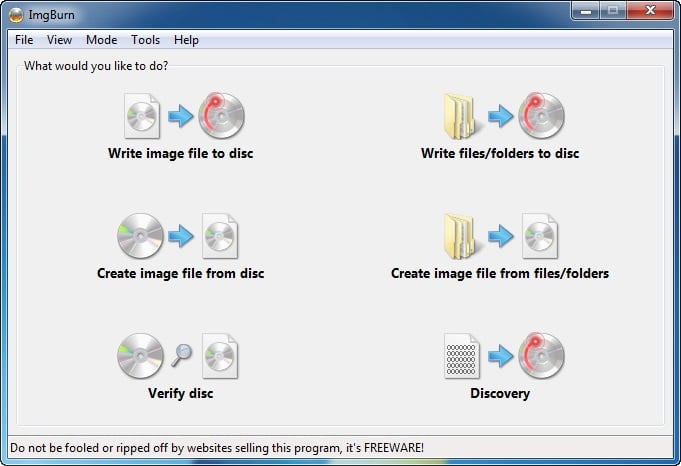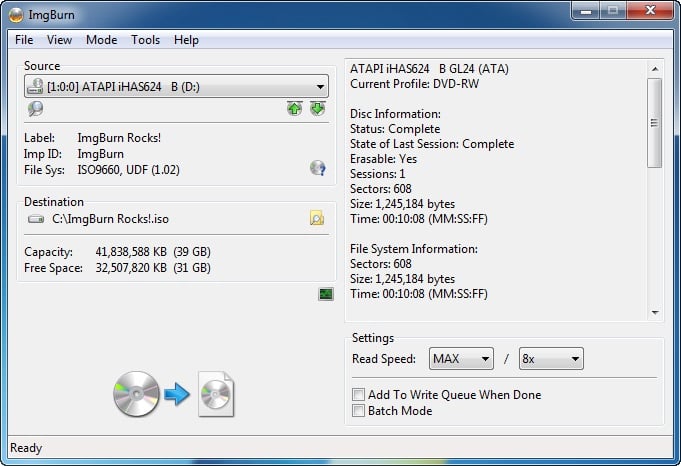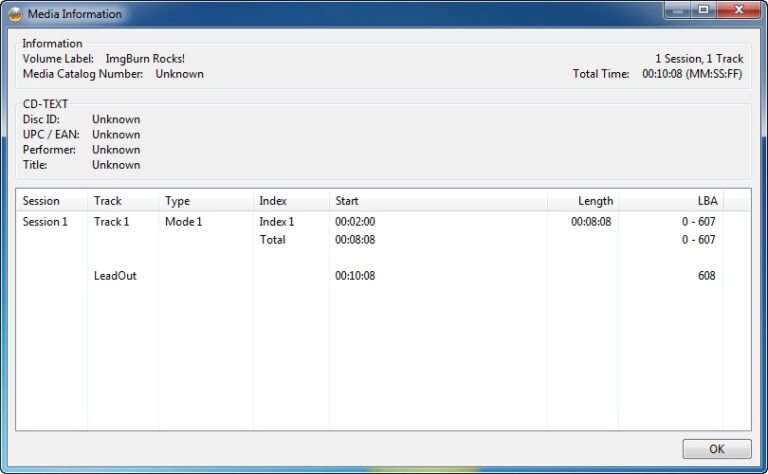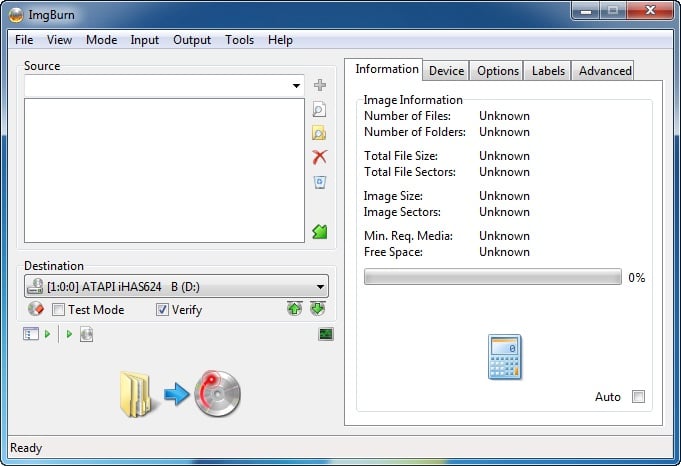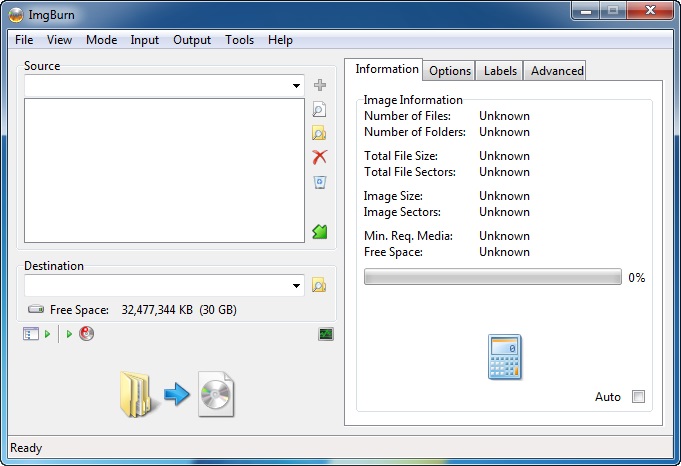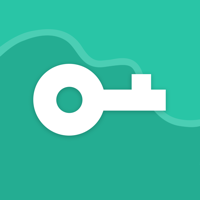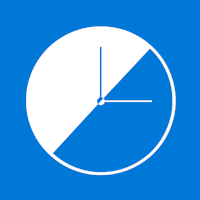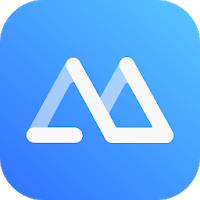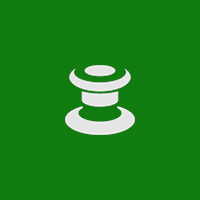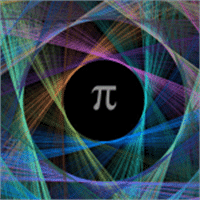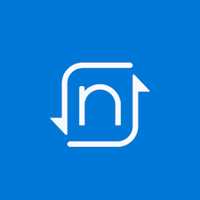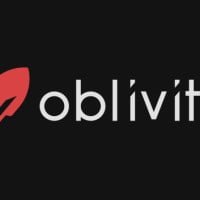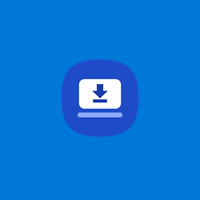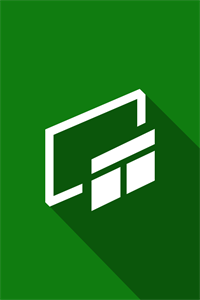ImgBurn cho Windows
Mô tả
ImgBurn là một công cụ phần mềm đa chức năng, tập trung vào chức năng ghi đĩa CD, DVD hoặc Blu-Ray từ hình ảnh, tệp hoặc thư mục được chuẩn bị trước.
Sự phát triển của công cụ này đã diễn ra từ năm 2005. Kể từ đó, các nhà phát triển đã không thay đổi giao diện, để lại những đường nét ngắn gọn và sơ sài, nhưng mở rộng số lượng định dạng được hỗ trợ, thêm chức năng kiểm tra phương tiện và mở một phần để dễ dàng chuẩn bị hình ảnh, sau đó sử dụng thông tin thu được để ghi dữ liệu vào đĩa.
Làm việc với ImgBurn thật dễ dàng. Và nó thậm chí không phải là một giao diện có thể đoán trước, mà là vô số lời nhắc xuất hiện trong quá trình hoạt động. Bất kỳ bước hoặc hành động nào đều được giải thích trước bằng cách sử dụng các thông báo và tin nhắn bật lên. Ngay cả một người mới bắt đầu cũng có thể hiểu ra.
Truy cập & Nền tảng
Phần mềm ImgBurn ban đầu được phát triển đặc biệt cho hệ điều hành Microsoft Windows, nhưng sau khi được phát hành chính thức bởi cộng đồng, một số bản hợp ngữ đã được điều chỉnh cho Linux bằng Wine. Bất kể nền tảng nào, bạn sẽ không phải trả tiền cho ImgBurn và các chức năng được cung cấp – các nhà phát triển từ Lightning Vương quốc Anh! chúng tôi đã chọn mô hình Phần mềm miễn phí làm giấy phép, không ngụ ý đăng ký hoặc thanh toán một lần. Do đó, bất kỳ ai cũng có thể ghi đĩa CD, DVD và Blu-Ray mà không bị hạn chế. Đăng ký trước cũng không hữu ích.
Cách ghi đĩa với ImgBurn
Ngay sau khi khởi chạy ImgBurn, một cửa sổ để chọn hành động tiếp theo sẽ xuất hiện (bạn sẽ không phải mở bất kỳ menu bổ sung nào) – ImgBurn sẽ đề nghị ghi ngay thông tin vào đĩa, sử dụng tệp hoặc hình ảnh làm nguồn. Ngoài ra, có một bài kiểm tra chất lượng của đĩa – hệ thống sẽ cố gắng tìm ra lỗi, kiểm tra tính toàn vẹn của phương tiện và kiểm tra khối lượng khả dụng.
Làm thế nào để tiếp tục phụ thuộc trực tiếp vào tình hình. Nếu bạn muốn ghi hình ảnh Windows, bạn nên nhấp vào tùy chọn thích hợp từ danh sách. Cần ghi các tệp trò chơi qua ImgBurn? Mục menu tương ứng “Ghi tệp” đã có sẵn trên màn hình.
Bất kể nguồn nào, bạn sẽ phải hoàn thành ba bước nữa để hoàn tất quy trình:
- Chọn điểm đến – tức là phương tiện: CD, DVD hoặc Blu-Ray;
- Chọn hộp bên cạnh “Kiểm tra sơ bộ” để bảo vệ dữ liệu bí mật;
- Chọn một hình ảnh hoặc đánh dấu các tệp hoặc thư mục cần thiết.
Quy trình ghi sẽ tự động bắt đầu. Và thông tin thống kê quan trọng với các chi tiết bổ sung sẽ xuất hiện trong một cửa sổ riêng biệt. Khi kết thúc quy trình, sẽ có cơ hội lưu thông tin về bộ nhớ cache để xác minh sau với nguồn. Nếu muốn, quy trình có thể được lặp lại một lần nữa – theo kịch bản đã chọn.
Một hành động thay thế là quay lại menu chính và chọn một chế độ hoạt động mới. Nhân tiện, không cần thiết phải đi vào chi tiết khi chuẩn bị đĩa – ngay cả khi bạn chọn chế độ ghi tệp và sau đó thêm hình ảnh, sẽ không có vấn đề gì – ImgBurn sẽ tự động chuyển sang hoạt động ở định dạng mới, nhưng sẽ cảnh báo về những thay đổi đã xảy ra và đề nghị tiến hành kiểm tra tính toàn vẹn mới của bản gốc. nguyên vật liệu.
Thông tin bổ sung
- Giấy phép Miễn phí
- HĐH Windows 7, Windows 8, Windows 10
- Danh mục Công cụ
- Nhà phát triển imgburn.com
- Xếp hạng nội dung 3+